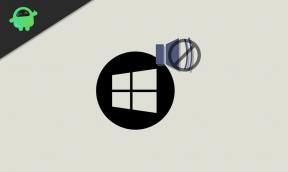Jak naprawić problem z zawieszaniem się ekranu w Galaxy S10, S10E i S10 Plus?
Wskazówki I Porady Dotyczące Androida / / August 05, 2021
Samsung Galaxy S10 to potężny smartfon z wydajnymi procesorami i więcej niż wystarczającą pamięcią RAM. Jednak niektórzy użytkownicy skarżyli się na problem z zawieszaniem się ekranu w Galaxy S10, S10E i S10 Plus. Ta usterka może oznaczać, że coś jest nie tak z oprogramowaniem układowym. W związku z tym musisz jak najszybciej rozwiązać ten problem, aby uniknąć dalszych szkód.
Najpierw jednak należy zauważyć, że takie problemy są zwykle spowodowane błędami oprogramowania lub aplikacjami innych firm. W związku z tym sprzęt może nie być uszkodzony. A ponieważ mówimy o usterkach związanych z oprogramowaniem układowym, powinieneś wiedzieć, że można je naprawić za pomocą kilku prostych metod.
W tym artykule wymienię najlepsze rozwiązania problemu zamrożenia ekranu w Galaxy S10, S10E i S10 Plus.
Spis treści
-
1 Jak naprawić problem z zawieszaniem się ekranu w Galaxy S10, S10E i S10 Plus?
- 1.1 Wymuś ponowne uruchomienie
- 1.2 Używaj Galaxy S10 w trybie awaryjnym
- 1.3 Przywróć ustawienia domyślne
- 1.4 Twardy reset
Jak naprawić problem z zawieszaniem się ekranu w Galaxy S10, S10E i S10 Plus?
Wiemy, że możesz pomyśleć, że Twój Samsung Galaxy S10 jest uszkodzony, ponieważ opóźnia się, przedstawia problemy z wydajnością, a problem z zawieszaniem się ekranu pojawia się często. Jednak przyczyną może być aplikacja innej firmy lub drobna usterka związana z oprogramowaniem układowym. Postępuj zgodnie z następnymi metodami, aby rozwiązać te i inne problemy, które może również powodować Twój telefon.
Wymuś ponowne uruchomienie
Wykonanie wymuszonego ponownego uruchomienia smartfona może rozwiązać wiele problemów. Operacja „wymuszonego ponownego uruchomienia” opróżnia pamięć telefonu i umożliwia systemowi operacyjnemu przywrócenie jego funkcji, co może być całkiem przydatne.
Aby to zrobić, musisz nacisnąć i przytrzymać przycisk zasilania i klawisz zmniejszania głośności przez około 10 sekund lub do momentu pojawienia się logo Androida na wyświetlaczu. Jeśli pojawi się menu Maintenance Boot, wybierz Normal Boot. Jeśli to menu się nie pojawi, pozwól Galaxy S10, S10E lub S10 Plus na ponowne uruchomienie jak zwykle.
Używaj Galaxy S10 w trybie awaryjnym
Pamiętaj, że problem z zawieszaniem się ekranu w Galaxy S10, S10E i S10 Plus może być spowodowany konfliktową aplikacją innej firmy. Aby sprawdzić, czy to prawda, musisz zmusić urządzenie do przejścia w tryb awaryjny. Oto jak to zrobić:
- Wyłącz smartfon Galaxy S10
- Przytrzymaj przycisk zasilania i zwolnij go, gdy logo SAMSUNG pojawi się na wyświetlaczu
- Zaraz potem naciśnij i przytrzymaj przycisk zmniejszania głośności
- Przytrzymaj przycisk zmniejszania głośności, aż urządzenie się uruchomi, a tekst trybu awaryjnego pojawi się w lewym dolnym rogu
Jeśli smartfon działa płynnie w trybie awaryjnym, przyczyną problemu z zawieszaniem się ekranu jest aplikacja innej firmy. Możesz odinstalować podejrzane aplikacje i sprawdzić, czy usterki zniknęły.
Przywróć ustawienia domyślne
W niektórych przypadkach telefony działają z opóźnieniem i zawieszają się z powodu nieprawidłowych ustawień. Aby mieć pewność, że to nie jest przyczyną problemów ze smartfonem, zresetuj ustawienia do wartości domyślnych:
- Uzyskaj dostęp do menu aplikacji
- Przejdź do Ustawienia -> Zarządzanie ogólne -> Resetuj -> Resetuj ustawienia
- Wybierz Resetuj ustawienia
- Jeśli zabezpieczyłeś swój telefon kodem PIN lub wzorem, włóż go
- Stuknij ponownie w Resetuj ustawienia
Gdy urządzenie Galaxy S10 zresetuje swoje ustawienia do wartości domyślnych, możesz sprawdzić, czy problem z zawieszaniem się ekranu zniknął.
Twardy reset
Jeśli żadne z wyżej wymienionych rozwiązań nie zadziałało, możesz również wypróbować ostateczną metodę rozwiązania problemów na smartfonie - twardy reset. Ten przywróci telefon do ustawień fabrycznych, a także usunie wszystkie aplikacje i pliki znalezione na urządzeniu. W związku z tym przed wykonaniem resetu głównego wykonaj kopię zapasową ważnych danych.
Oto jak wykonać twardy reset na smartfonach Galaxy S10:
- Wyłącz urządzenie
- Naciśnij i przytrzymaj przycisk zwiększania głośności i przycisk Bixby przez kilka sekund, a następnie naciśnij i przytrzymaj klawisz zasilania, ale bez zwalniania pierwszych dwóch
- Gdy pojawi się logo Androida, zwolnij przyciski, aby uruchomić menu odzyskiwania systemu Android
- Używając przycisków głośności, aby poruszać się w górę iw dół listy, wybierz „Wipe data / Factory Reset”
- Wybierz Przywróć ustawienia fabryczne i potwierdź wybór, aż Android zacznie się ponownie uruchamiać
- Po uruchomieniu systemu pojawi się okno „Reboot System Now”
- Wybierz opcję ponownego uruchomienia telefonu
Mamy nadzieję, że ten pomógł ci rozwiązać problem z zawieszaniem się ekranu w Galaxy S10, S10E i S10 Plus.